Загальні відомості про Microsoft Word
Короткі теоретичні відомості щодо виконання контрольної роботи
Основними застосуваннями, що входять до складу пакета програм Microsoft Office, є такі:
– Microsoft Word – текстовий редактор, призначений для створення і редагування різних документів, включаючи формули, зображення і таблиці;
– Microsoft Excel – програма для роботи з електронними таблицями;
– Microsoft PowerPoint – засіб для створення і демонстрації презентацій;
– Microsoft Access – система управління базами даних.
Загальні відомості про Microsoft Word
Microsoft Word – це програма для створення документів, що містять тексти складного форматування, зображення, зв’язані об’єкти, впроваджені об’єкти. У цьому застосуванні можна створювати документи, що заповнюються на комп’ютері, і документи для друку і заповнення на папері.
Стрічка
Головним елементом інтерфейсу Microsoft Word 2010 є стрічка, яка проходить уздовж верхньої частини вікна кожного застосування замість традиційних меню і панелей інструментів (рис. 4.1).

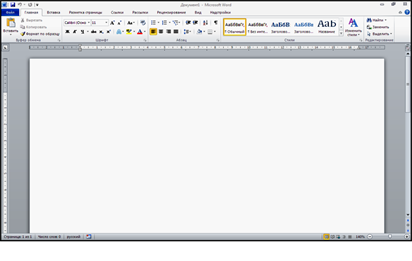
Рис. 4.1. Вікно Microsoft Word 2010
За допомогою стрічки можна швидко знаходити необхідні команди (елементи управління: кнопки, списки, що розкриваються, лічильники, прапорці і т. п.), які впорядковані в логічні групи та зібрані на вкладках.
Вкладки
За умовчанням у вікні відображується сім постійних вкладок: “Главная”, “Вставка”, “Разметка страницы”, “Ссылки”, “Рассылки”, “Рецензирование”, “Вид”.
Для переходу до потрібної вкладки досить натиснути лівою кнопкою мишки по її назві (імені).
Кожна вкладка пов’язана з видом дії, яка виконується. Наприклад, вкладка “Главная”, що відкривається за умовчанням після запуску, містить елементи, які можуть знадобитися на початковому етапі роботи, коли необхідно набрати, відредагувати і відформатувати текст. Вкладка “Разметка страницы” призначена для устанолення параметрів сторінок документів, вкладка “Вставка” – для вставляння в документи різних об’єктів і т. д.
У деяких випадках з’являється відразу декілька вкладок, наприклад, при роботі з таблицями з’являються вкладки “Конструктор” і “Макет” (рис. 4.2).

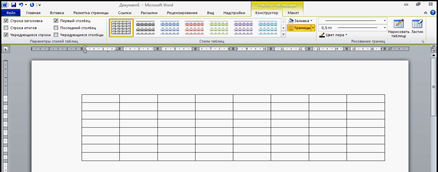
Рис. 4.2. Контекстні вкладки для роботи з таблицями
При знятті виділення або переміщення курсора контекстна вкладка автоматично зникає.
Елементи управління
Елементи управління на стрічці і вкладках об’єднані в групи, які пов’язані з видом дій, що виконуються. Наприклад, на вкладці “Главная” є групи для роботи з буфером обміну, установлення параметрів шрифту, установлення параметрів абзаців, роботи зі стилями і редагування (рис. 4.1).
Елементами управління є звичайні кнопки, кнопки, що розкриваються, списки, списки, що розкриваються, лічильники, кнопки з меню, прапорці, значки (кнопки) групи.
Кнопки використовуються для виконання будь-якої дії. Наприклад, кнопка “Полужирный” групи “Шрифт” вкладки “Главная” встановлює напівжирне зображення шрифту (рис. 4.3).
У деяких випадках після натиснення кнопки з’являється діалогове вікно.
Кнопки, що розкриваються, мають стрілку  в правій або нижній частині. При натисканні лівою кнопкою мишки по зображенню стрілки відкривається меню або палітра, в якій можна вибрати необхідну дію або параметр. Вибрана дія або параметр запам’ятовуються на кнопці, і для повторного застосування не вимагається відкривати кнопку. Наприклад, можна натиснути по зображенню стрілки кнопки “Подчеркнутый” групи “Шрифт” вкладки “Главная” і вибрати спосіб підкреслення (рис. 4.4). Щоб ще раз призначити таке ж підкреслення, достатньо натиснути ще раз по цій самій кнопці.
в правій або нижній частині. При натисканні лівою кнопкою мишки по зображенню стрілки відкривається меню або палітра, в якій можна вибрати необхідну дію або параметр. Вибрана дія або параметр запам’ятовуються на кнопці, і для повторного застосування не вимагається відкривати кнопку. Наприклад, можна натиснути по зображенню стрілки кнопки “Подчеркнутый” групи “Шрифт” вкладки “Главная” і вибрати спосіб підкреслення (рис. 4.4). Щоб ще раз призначити таке ж підкреслення, достатньо натиснути ще раз по цій самій кнопці.

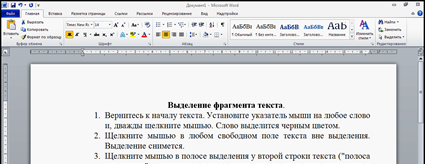
Рис. 4.3. Використання звичайної кнопки
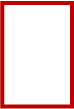

Рис. 4.4. Використання кнопки, що розкривається
Натисканням по значку  , який знаходиться у правому нижньому кутку групи елементів, відкривається відповідне цій групі діалогове вікно для розширення функціональних можливостей. Наприклад, значок групи “Шрифт” вкладки “Главная” відкриває діалогове вікно “Шрифт” (рис. 4.5).
, який знаходиться у правому нижньому кутку групи елементів, відкривається відповідне цій групі діалогове вікно для розширення функціональних можливостей. Наприклад, значок групи “Шрифт” вкладки “Главная” відкриває діалогове вікно “Шрифт” (рис. 4.5).


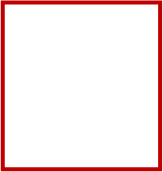

Рис. 4.5. Використання значка групи
Для кожного елемента управління можна відобразити спливаючу підказку з інформацією про призначення цього елемента – досить навести на нього і на деякий час зафіксувати курсор мишки. Приклади спливаючих підказок наведені на рис. 4.6.


Рис. 4.6. Спливаюча підказка для елемента управління
Міні-панель інструментів
Міні-панель інструментів містить основні найбільш часто використовувані елементи для оформлення тексту документа.
Міні-панель з’являється автоматично при виділенні фрагмента документа. Спочатку відображується напівпрозора міні-панель, яка стане більш яскравою при наведенні на неї курсора мишки (рис. 4.7). Щоб використовувати міні-панель, оберіть будь-яку з доступних команд.


Рис. 4.7. Міні-панель інструментів
